Tip Mengecilkan Ukuran Gambar
Cara Mengecilkan Ukuran Gambar Hingga 5 Kali Lipat Tanpa Menggunakan Plugin
Mengecilkan ukuran gambar sering saya lakukan dalam mengolah gambar untuk postingan. Biasaya saya menggunakan cara manual yaitu menyalin gambar, mempaste-nya di Excell, mengecilkannya, dan mengubahnya menjadi format jpg via aplikasi Paint. Sayangnya, cara yang saya gunakan itu ribet dan tidak praktis.
Saat ngeblog bareng minggu lalu, seorang teman menyarankan saya untuk meninggalkan cara tersebut dan beralih menggunakan Microsoft Office Picture Manager, yang merupakan tool bawaan Microsoft Office. Saya pun mencobanya.
Ternyata hasilnya memuaskan karena ukuran foto dapat dikecilkan hingga 5 kali lipat dan dimensinya pun sesuai dengan bodi postingan. Oleh karena itu, dalam postingan ini, saya berbagi caranya untuk Anda. Walaupun ini cara lama, namun siapa tahu ada di antara Anda yang belum mengetahuinya.
1. Pilih gambar yang hendak Anda kecilkan (kompres) ukurannya.

2. Klik kanan lalu pilih Open With dan Microsoft Office Picture Manager.
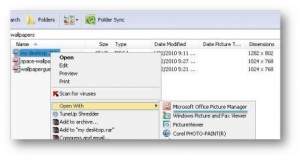
3. Gambar yang terpilih akan terbuka sesuai dimensinya. Klik menu Picture, lalu klik Compress Pictures.
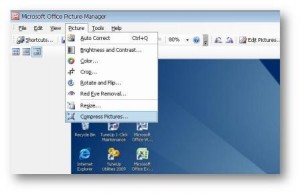
4. Akan muncul Compress pictures settings. Pilih Web pages lalu tekan OK.
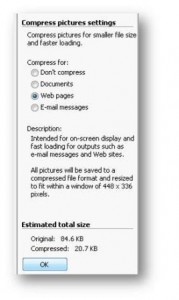
5. Gambar akan dikecilkan sesuai dimensi web. Klik tombol Save untuk menyimpan hasil kompres secara otomatis ke folder tempat gambar disimpan sebelumnya.

6. Contoh hasilnya seperti berikut. Ukuran gambar telah dikecilkan dari 85 kb menjadi 16 kb (5 kali lipat). Dimensinya pun sudah berubah dari 1282 x 802 menjadi 448 x 280. Sebagai informasi, hasil tutorial ini bisa Anda lihat gambar pada postingan wallpaper komputer.
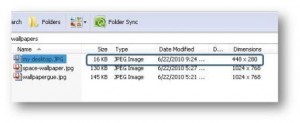
Saya sangat merekomendasikan Anda untuk menggunakan Microsoft Office Picture Manager dalam mengolah gambar untuk postingan Anda karena mudah, praktis, dan tanpa menggunakan plugin. Selamat mencoba!
Sebagai seorang penjaga warnet, sering kali pelanggan banyak yang merasa susah untuk mengirimkan file Photo baik lewat email, maupun untuk upload Photo ke website. Misalnya ke friendster maupun blog. Masalahnya adalah file photo itu berukuran terlalu besar (8 Mb, bahkan 15Mb untuk satu photo), Kalo memasukan file dengan ukuran besar akan memerlukan waktu lama untuk upload ke komputer dan Space yang besar . Oleh karena itu ada tip yang mudah untuk mengecilkan ukuran file photo untuk dimasukin Friendster atau lampiran Email tanpa software tambahan, cukup dengan program bawaan windows yaitu:
Langkah 1 Buka File photo dengan cara :
Setelah photo dibuka dengan tampak seperti photo dibawah:
Tekan (Print Screen SysRq)  sebelah kanan Back Space di Keyboard. Setelah itu , buka program seperti gambar di bawah ini:
sebelah kanan Back Space di Keyboard. Setelah itu , buka program seperti gambar di bawah ini: 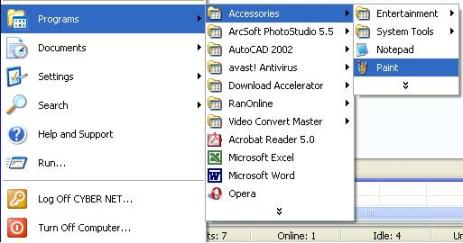
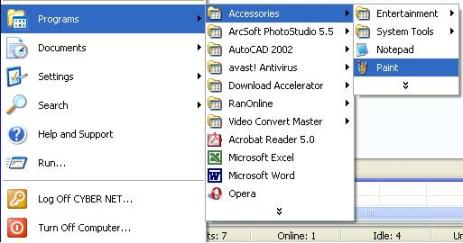
Setelah program dibuka langsung tekan Ctrl+V (Pastekan hasil Print Screen tersebut ke program paint tersebut), seperti gambar dibawah:
Setelah di pastekan maka potong photo yang ada di paint tsb dengan maka hasilnya seperti gambar dibawah:
maka hasilnya seperti gambar dibawah:
 maka hasilnya seperti gambar dibawah:
maka hasilnya seperti gambar dibawah:
Potong sesuai dengan keinginan (liat garis putus-putus), dan sesuaikan untuk apa photo itu di kirim, setelah dibuat garis putus-putus tersebut klik kanan dan pilih “copy” dan tekan “ctrl+N” buka new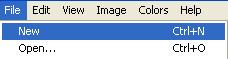 Pastekan sekali lagi ke Paint seperti cara diatas setelah di pilih “Ctrl+N” hasil copy photo yang akan kita ambil. Setelah dipastekan lanjutkan dengan langkah menyimpan file tersebut dengan bentuk yang kita inginkan. Biasanya hasil paint berbentuk file Bitmap “bmp”
Pastekan sekali lagi ke Paint seperti cara diatas setelah di pilih “Ctrl+N” hasil copy photo yang akan kita ambil. Setelah dipastekan lanjutkan dengan langkah menyimpan file tersebut dengan bentuk yang kita inginkan. Biasanya hasil paint berbentuk file Bitmap “bmp”
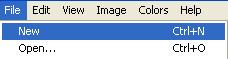 Pastekan sekali lagi ke Paint seperti cara diatas setelah di pilih “Ctrl+N” hasil copy photo yang akan kita ambil. Setelah dipastekan lanjutkan dengan langkah menyimpan file tersebut dengan bentuk yang kita inginkan. Biasanya hasil paint berbentuk file Bitmap “bmp”
Pastekan sekali lagi ke Paint seperti cara diatas setelah di pilih “Ctrl+N” hasil copy photo yang akan kita ambil. Setelah dipastekan lanjutkan dengan langkah menyimpan file tersebut dengan bentuk yang kita inginkan. Biasanya hasil paint berbentuk file Bitmap “bmp”
Nah biasanya untuk friendster atau blog lainnya, mereka hanya membolehkan photo dengan file “Jpg” jadi tinggal ubah saja dengan mengklik tanda panah ke bawah untuk mengubah jadi file “jpg” simpan ditempat yang diinginkan. Selesai Deh……………….. Mudah Kan 


Liat perbandingan hasil editan sederhana diatas:
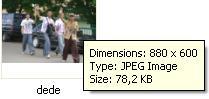
Nah.. sekarang hasilnya sudah jadi. Tapi ada kekurangannya: Pixelnya lebih kecil, sehingga tidak cocok untuk dicetak, namun cukup bagus bila untuk tampilan di blog atau friendster.
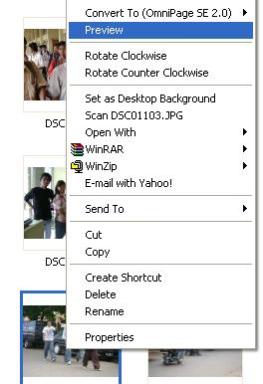

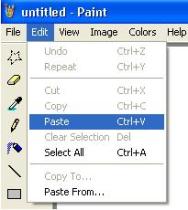


Tidak ada komentar:
Posting Komentar